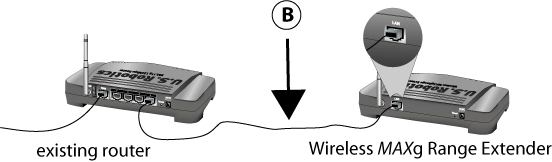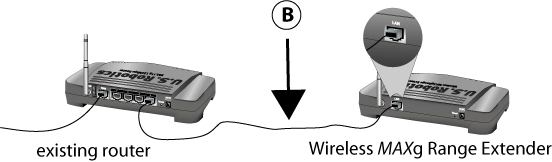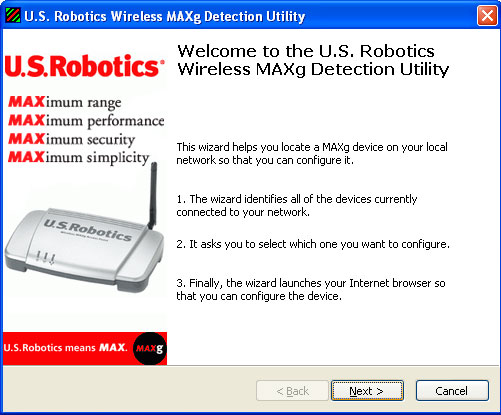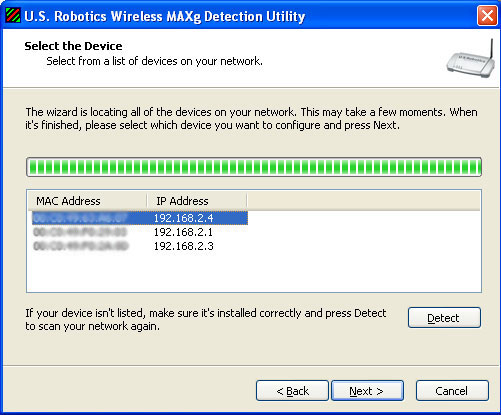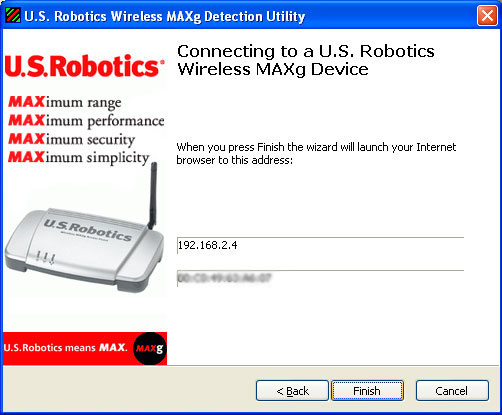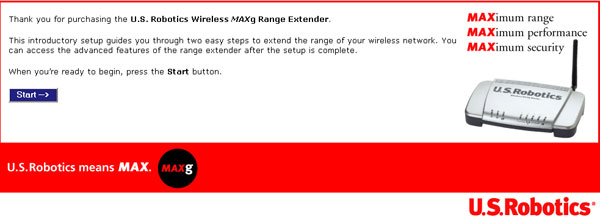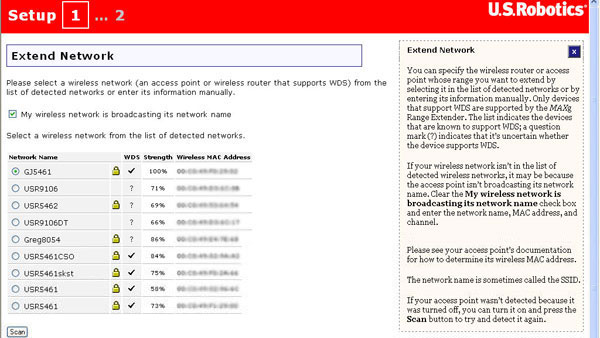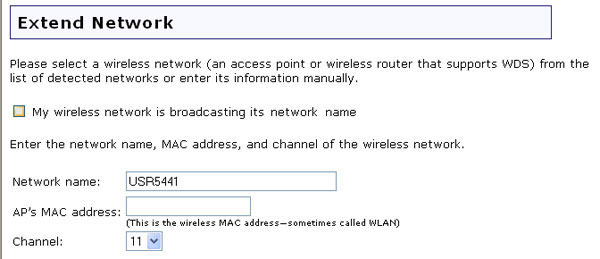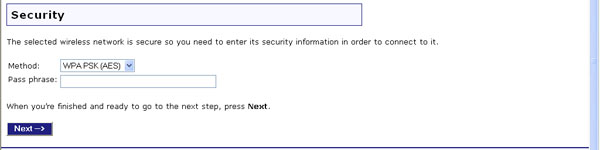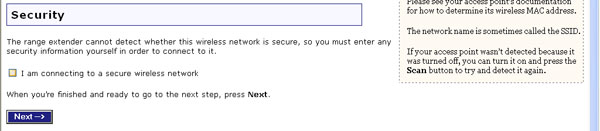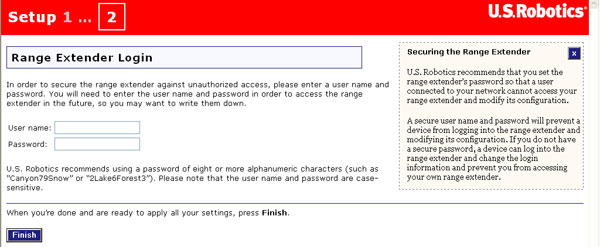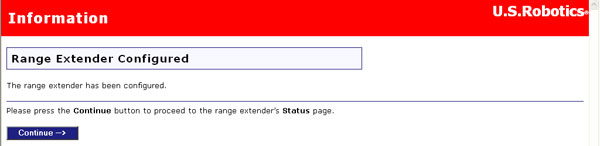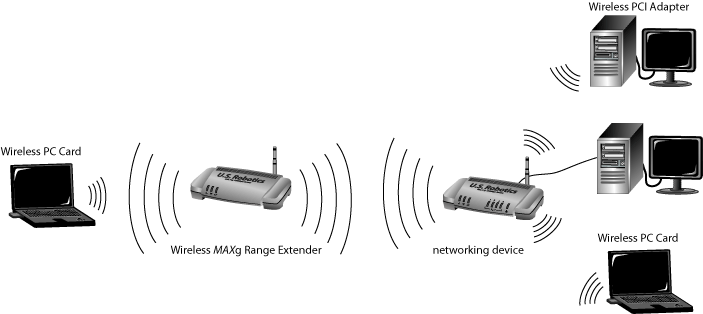Wireless MAXg Range Extender (USR5441)
Installazione
È necessario l'utilizzo di un router wireless o di un access point che supporti il protocollo WDS (Wireless Distribution System). Se si utilizza WPA come metodo di cifratura per la rete wireless, è necessario usare TKIP o AES, poiché Range Extender non supporta una combinazione delle due opzioni. Inoltre, Range Extender non supporta WPA2 o WPA/WPA2 con autenticazione 802.1x RADIUS.
Per installare questo prodotto, è necessario disporre dei diritti di amministratore per il computer.
Verificare la lettera assegnata all'unità CD-ROM prima di iniziare l'installazione del nuovo prodotto, poiché sarà necessaria per installare il software.
Nota: per consultare le informazioni più aggiornate, visitare il sito Web: http://www.usr.com/support
In alternativa, consultare la guida utente sul CD-ROM di installazione USRobotics per istruzioni più dettagliate.
Fase uno: collegare Wireless MAXg Range Extender
Nota: esaminare l'etichetta sul fondo di Wireless MAXg Range Extender e annotare gli indirizzi WLAN e MAC LAN elencati, prima di collocare fisicamente il dispositivo. Saranno necessari per riferimenti futuri.
- Collegare l'antenna a Wireless MAXg Range Extender.

- Collegare il cavo Ethernet fornito alla porta LAN di Wireless MAXg Range Extender e alla porta LAN di un dispositivo per il collegamento in rete, come ad esempio un router.
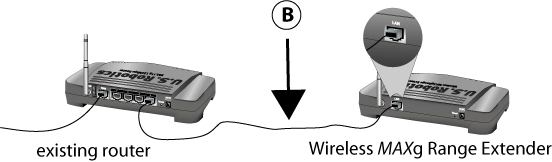
- Collegare l'adattatore di alimentazione a Wireless MAXg Range Extender e a una presa di corrente standard.
Nota per gli utenti nel Regno Unito: assicurarsi di collegare il cavo di alimentazione corretto all'adattatore di alimentazione.

Fase due: individuare Range Extender nella rete
Nota: si consiglia di configurare Wireless MAXg Range Extender sempre tramite una connessione Ethernet. Ciò garantirà che le modifiche alla configurazione vengano apportate senza modificare le proprietà delle schede wireless nella rete in uso.
Utenti Windows
- Inserire il CD-ROM di installazione USRobotics nell'unità CD-ROM di un computer collegato al router. Si accederà all'interfaccia utente del CD di installazione. Quando richiesto, selezionare la lingua desiderata. Seguire le istruzioni visualizzate per installare e avviare l'utilità di rilevamento.
Nota: se il CD-ROM non si avvia automaticamente, fare clic su Start/Avvio, Esegui, digitare D:\setup (se all'unità CD-ROM è stata assegnata una lettera diversa, digitare tale lettera invece di "D") e fare clic su OK.
- Fare clic su Next (Avanti) all'avvio dell'utilità di rilevamento.
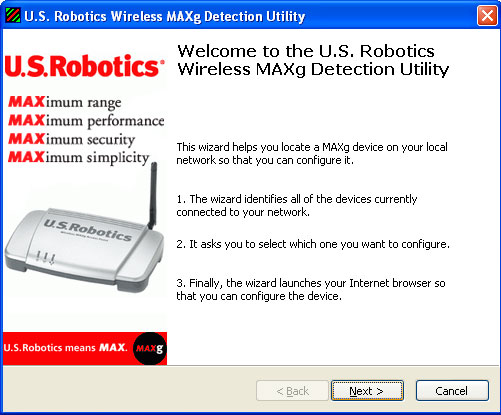
Nota: se più adattatori di rete sono collegati al computer su cui viene eseguita l'utilità di rilevamento, è necessario selezionare l'adattatore connesso alla rete wireless. Fare clic su Next (Avanti).
- Dopo che sono stati rilevati tutti i dispositivi in rete, individuare Range Extender confrontando gli indirizzi MAC LAN. L'indirizzo MAC LAN di Range Extender è indicato sull'etichetta sul fondo del dispositivo. Se l'indirizzo MAC LAN di Range Extender non risulta, verificare che il dispositivo sia collegato correttamente e fare clic su Detect (Rileva) per effettuare nuovamente la ricerca. Selezionare l'indirizzo MAC LAN di Range Extender e fare clic su Next (Avanti).
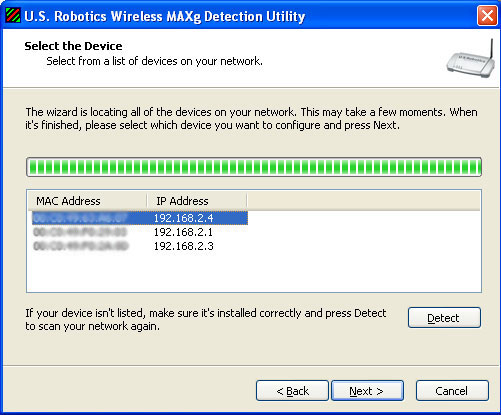
- Fare clic su Finish (Fine) per chiudere l'unità di rilevamento e avviare l'interfaccia utente Web in una nuova finestra del browser.
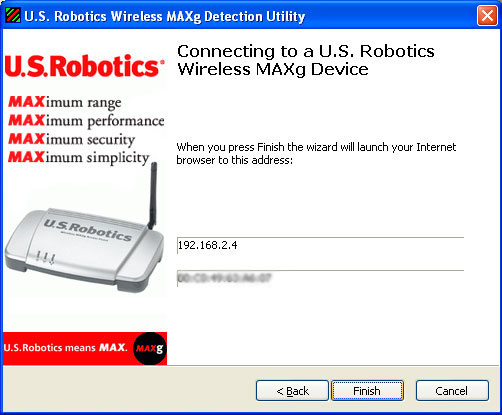
Utenti Macintosh e Linux
- È probabile che il dispositivo di rete a cui è collegato Range Extender abbia un qualche tipo di interfaccia utente Web in cui sia possibile visualizzare un elenco di client. Consultare la documentazione del dispositivo di rete per stabilire come visualizzare queste informazioni.
- Una volta visualizzato l'elenco dei client, individuare Range Extender confrontando l'indirizzo MAC LAN indicato nell'etichetta sul fondo del dispositivo con quelli dell'elenco. Annotare l'indirizzo IP di Range Extender per riferimenti futuri.
- Aprire un browser Web, inserire l'indirizzo IP di Range Extender e premere Invio. In questo modo si accederà all'interfaccia utente Web di Range Extender. Se non è possibile stabilire una connessione con Range Extender, verificare che tutte le connessioni siano sicure e corrette.
Fase tre: configurare Wireless MAXg Range Extender
- Fare clic su Start (Avvio) per iniziare la procedura di installazione guidata.
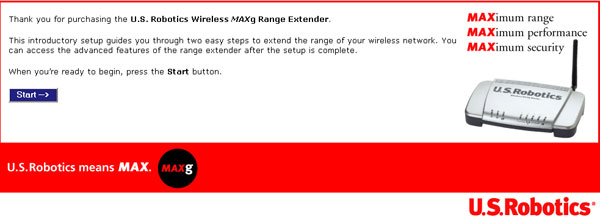
- Questa videata consente di selezionare il nome di rete (SSID) del dispositivo di rete wireless a cui Range Extender verrà connesso. Se il nome di rete (SSID) del dispositivo desiderato non compare nell'elenco, fare clic su Scan (Esegui scansione) per effettuare un'altra ricerca.
Nota: quando si seleziona un router wireless o un access point a cui connettersi, assicurarsi che supporti il protocollo WDS.
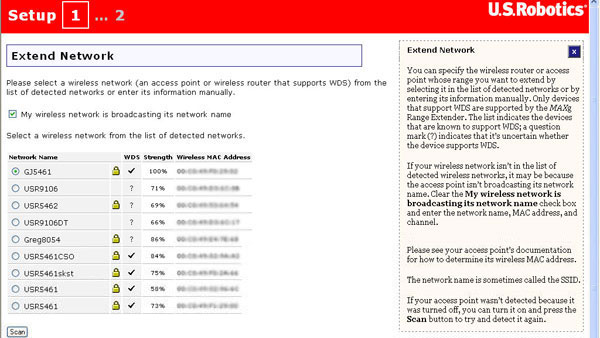
Se il dispositivo di rete desiderato non compare nell'elenco o se il dispositivo non trasmette il proprio Nome di rete (SSID), deselezionare la casella My wireless network is broadcasting its network name (La rete wireless trasmette il proprio nome di rete) e inserire manualmente i dati del dispositivo. Sarà necessario inserire il nome di rete, l'indirizzo MAC wireless e il canale corretto della rete wireless esistente.
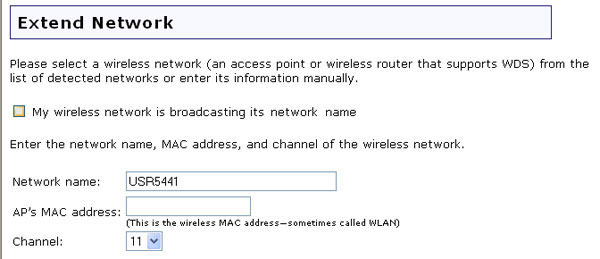
- Quindi, selezionare il metodo di protezione (Method) e la password (Pass phrase) o chiave (Key), a seconda che sia stato selezionato WPA PSK o WEP. Queste impostazioni devono corrispondere ai dati di protezione del dispositivo di rete wireless a cui verrà connesso Range Extender. Range Extender non supporta WPA2 PSK o WPA/WPA2 con autenticazione 802.1x RADIUS. Al termine dell'operazione, fare clic su Next (Avanti).
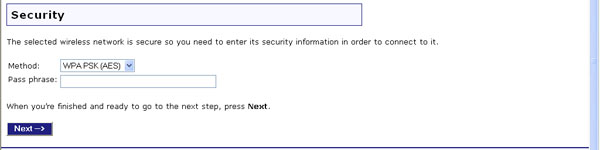
Nota: se Range Extender non stabilisce se la protezione è attivata o meno sul dispositivo di rete wireless a cui si desidera connettersi, sarà necessario effettuare una scelta manualmente.
- Se si è certi che la protezione sia attivata, verificare che sia selezionata la casella I am connecting to a secure wireless network (Connessione a rete wireless sicura), inserire le informazioni appropriate e fare clic su Next (Avanti).
- Se si è certi che la protezione non sia attivata, deselezionare la casella I am connecting to a secure wireless network (Connessione a rete wireless sicura) e fare clic su Next (Avanti).
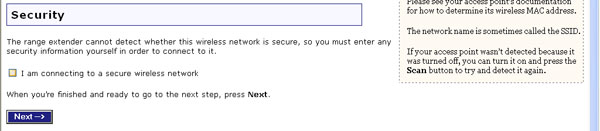
- In questa pagina è necessario creare uno User name (Nome utente) e una Password per l'accesso a Wireless MAXg Range Extender. Questi campi rilevano la distinzione tra maiuscole e minuscole. Al termine dell'operazione, fare clic su Finish (Fine).
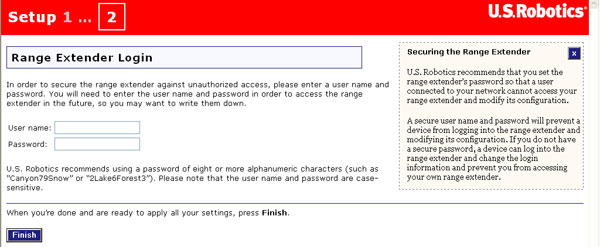
- Fare clic su Continue (Continua) per accedere all'interfaccia utente Web di Range Extender.
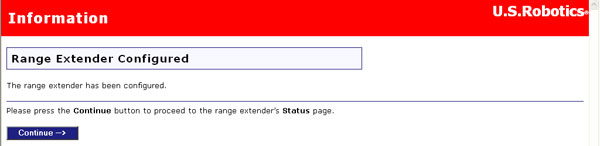
Verrà richiesto di inserire il nome utente e la password appena creati per accedere all'interfaccia utente Web di Range Extender.
Nota: dopo aver completato le procedure di installazione e configurazione, si consiglia di creare un file di backup delle proprie impostazioni qualora si dovessero verificare dei problemi e si desiderino ripristinare le impostazioni originali. Fare clic sulla scheda Device (Periferica), quindi fare clic su Back Up nella sezione Back Up Settings (Backup delle impostazioni). Per maggiori informazioni su questa funzionalità, consultare la sezione sulla scheda Device nel capitolo dell'interfaccia utente Web di questa guida.
Fase quattro: riposizionare Wireless MAXg Range Extender
È ora possibile spostare Wireless MAXg Range Extender in una posizione diversa per utilizzarne le funzionalità wireless. Scollegare il cavo Ethernet e l'adattatore di alimentazione di Wireless MAXg Range Extender. Posizionare Range Extender all'interno del raggio d'azione del router wireless o dell'access point e collegare l'adattatore di alimentazione. Range Extender cercherà di stabilire una connessione wireless con il router wireless o l'access point.
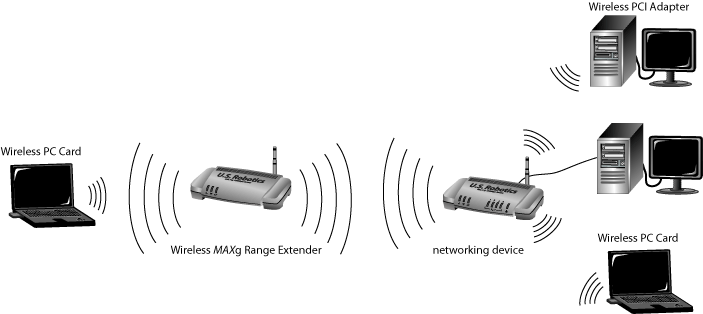
Congratulazioni!
L'installazione dell'hardware e del software necessario è terminata. Wireless MAXg Range Extender fornisce a client wireless la capacità di connettersi a reti wireless precedentemente troppo lontane. Per informazioni dettagliate su risoluzione di problemi e assistenza tecnica, consultare la sezione Risoluzione di problemi di questa guida utente.
Registrazione del prodotto
Registrare il prodotto online all'indirizzo http://www.usr.com/productreg